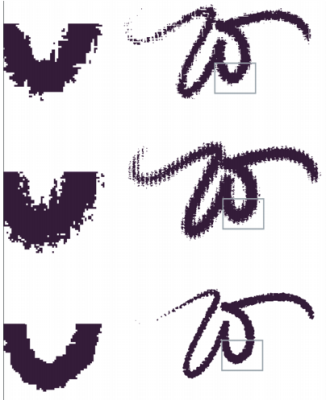Corel Painter 說明 :
網頁 : 選擇網頁可使用式筆刷
快速連結至此頁面上的程序:
網頁設計人員都必須抉擇漂亮的影像,或是檔案尺寸小以便提高下載速度。Corel Painter 包含建立網頁適用影像專用的筆刷,無須犧牲影像品質就可輕鬆建立小型檔案。
點陣圖影像大致上可以分為兩種類型:平淡色彩的影像及連續色調影像。連續色調影像 (Corel Painter 中都有的普通功能) 儲存為 JPEG 格式最佳。平淡色彩的影像最適合儲存為 GIF 影像。影像中含有的平淡色彩區域越多,所產生的 GIF 檔壓縮得越多 (檔案越小)。
Corel Painter 的優點就是擁有自材媒材筆刷,但是 Corel Painter 在建立適於放置在網頁上的 GIF 影像平淡色彩上也十分出色。
單色筆刷
您可以設定筆刷控制項目以建立平淡色彩區,並保留自然媒材筆刷的感覺和微妙的差別。這些筆刷邊緣都有毛邊,也就是邊緣呈現鋸齒狀。例如,如果筆刷色彩是黑色的,那麼筆刷的邊緣就不會有居中的灰色像素。色彩不是黑就是背景色。除了平淡色彩,這種筆刷類型也會對紙張材質產生不同的反應。
筆觸放大的細節會顯示在每一個 W 筆觸的左邊。在這個影像中套用的是相同的筆刷筆觸,但使用的是不同材質的紙張。
如果要產生筆刷平滑邊緣的外觀,請將方法更改為 [覆蓋],並將子類別更改為 [紋路邊緣平塗渲染]。如果您在 Corel Painter 中建立一些自己的筆刷變體,您可以將這些變體轉換為網頁可使用的筆刷。
Corel Painter 的額外內容中也含有 Web 筆刷,可透過線上取得。
| 1 . |
選擇「視窗」 「筆刷控制面板」 「筆刷控制面板」 「一般」。 「一般」。 |
| 3 . |
從 [子類別] 清單方塊中選擇 [紋路邊緣平塗渲染]。 |

[濕筆法]、[橡皮擦] 或 [外掛模組] 等需要特定方法的筆刷,使用 [覆蓋] 方法的效果較差。如果您使用另一種筆刷方法,您就無法使用單色筆刷工作。
| 3 . |
在「匯入筆刷材料庫」對話方塊中,尋找您已下載或建立的 Web 筆刷材料庫。 |